Nem meglepő, hogy az otthonában lévő, mindig bekapcsolt hangszóró meglehetősen megfizethető.
A Google Search, a Naptár, a Névjegyek, a Térképek, a YouTube és más Google-szolgáltatások tevékenységein kívül minden, amit a Google kezdőlapjára mondasz ($ 99 a Walmarton) és a Google Assistant, a Google Fiókom Saját tevékenység részében kerül rögzítésre.
Elmehet a Saját tevékenységre, és meghallgathatod minden hangkérésed felvételeit. Ez egy nagyszerű módja a problémák megoldásának, amikor felmerülnek, és a Google azt is mondja, hogy segít javítani a beszédfelismerést. Mégis, ez ideges, tudva, hogy mindent, amit mondasz, tárol, legyen az érzékeny, személyes információ vagy sem.
Szerencsére könnyedén megtisztíthatja ezeket a felvételeket. Itt van, hogyan.
A Google Assistant hangfelvételeinek törlése
A hangfelvételek törléséhez látogasson el a myactivity.google.com webhelyre egy webböngészőben. Kattintson a Fliter-re dátum és termék alapján, csak a Voice & Audio elemet, és nyomja meg a keresés gombot.
Innen törölheti az egyes felvételeket vagy a teljes tevékenységnapokat. Csak kattintson a művelet túlcsordulás gombjára, és válassza a Törlés lehetőséget . Az összes hangtevékenység törléséhez kattintson a keresési sávban a művelet túlcsordulás gombra, majd válassza az Eredmények törlése lehetőséget .
Kép nagyításaA tevékenységet dátum vagy termék szerint is törölheti. Ezt csináld meg:
- Látogasson el a myactivity.google.com webhelyre egy webböngészőben.
- Kattintson az oldal bal felső sarkában található művelet túlcsordulás gombra.
- Válassza a Törlés törlése lehetőséget .
- Válasszon ki egy törölni kívánt dátumot vagy dátumtartományt.
- Kattintson a Törlés gombra, és erősítse meg az OK gombra kattintva.
A tevékenységem adatait a Google Otthoni alkalmazásból is elérhetők mobilon. A hangfelvételek törlése a telefonról vagy a táblagépről:
- Nyissa meg a Google Home alkalmazást az iOS vagy Android rendszeren.
- Érintse meg a hamburger gombot a bal felső sarokban.
- Válassza a További beállítások lehetőséget .
- Válassza a Saját tevékenység lehetőséget a képernyő alján.
- A szelektív törléshez érintse meg az egyes felvételek vagy a napi összefoglalók melletti művelet túlcsordulás gombot.
- Dátumtartomány szerinti törléshez érintse meg a keresési sáv jobb oldalán a művelet túlcsordulás gombját a képernyő tetején.
- Válassza a Törlés törlése lehetőséget .
- Érintse meg az OK gombot a megerősítéshez.
A hang- és hangtevékenység kikapcsolása

Megakadályozhatja, hogy a Google mentse a hangfelvételeit és a hangtevékenységét fiókjába a Google-fiók beállításaiban található Tevékenységvezérlők alatt. Azonban a Google-asszisztenssel (beleértve a Google kezdőlapjait is) a hangkeresés leáll, amíg újra nem engedélyezi.
Ennek eléréséhez látogasson el a myactivity.google.com oldalra egy webböngészőből, és kattintson az oldal bal felső sarkában található hamburger gombra. A menüben válassza a Tevékenység-vezérlők lehetőséget. Görgessen le a Hang- és hangtevékenységhez, és kattintson a váltásra, és nyugtázza, hogy szünetelteti a hang- és hangtevékenységet.






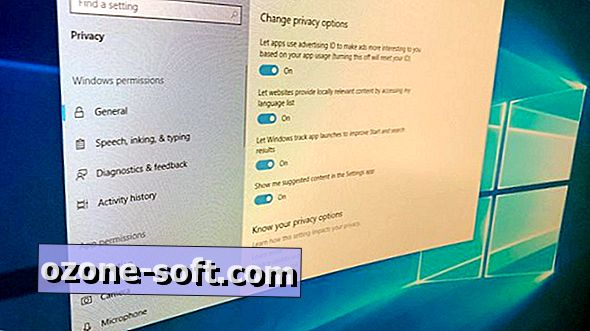






Hagyjuk Meg Véleményét